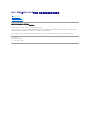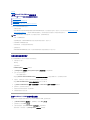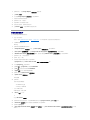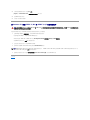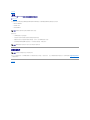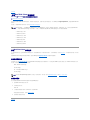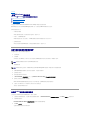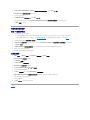Dell™CERC和PERC RAID控制器 操作系统驱动程序安装指南
概览
安装Windows驱动程序
安装Red Hat Linux驱动程序
安装Novell NetWare驱动程序
本说明文件中的信息如有更改,恕不另 行通知。
2002-2003 Dell Computer Corporation. 保留所有权利。
未经Dell Computer Corporation 书面许可,严禁以任何形式复制本说明文件的信息。
本说明文件中使用的商标: Dell、DELL徽标、PowerEdge和Dell OpenManage均为商标,并且DellWare是Dell Computer Corporation的注册服务标记。 Microsoft、Windows、
Windows 95和Windows NT是 Microsoft Corporation的注册商标。Intel是Intel Corporation的注册商标。
本说明文件中使用的其它商标和商品名称是指拥有这些商标和商品名称的公司或它们的产品。Dell Computer Corporation对不属于自己的商标和商品名称不拥有任何专利权。
初版: 2003年2月
部件号:W1041 修订版A000
型号: CERC、PERC 3、PERC 4

返回目录页
安装Novell NetWare驱动程序
Dell™CERC和PERC RAID控制器 操作系统驱动程序安装指南
为新控制器安装驱动程序
执行NetWare 5.1SBE的标准模式安装
更新现有驱动程序
为Netware 5.1安装 PERC 3 /DC 和 PERC 3/QC 设备驱动程序
可用下列方法来安装Novell NetWare驱动程序:
l 在操作系统安装期间
如果使用Dell Server Assistant (Dell服务器辅助)来执行Novell NetWare的新安装,并且希望驱动程序包括在内,则使用本方法。有关详情,请参见安装Windows驱动程序中的
在操作系统安装期间安装驱动程序 。(在Server Assistant(服务器辅助)上,操作系统和驱动程序的安装流程对于所有的操作系统都是相同的。)
l 在添加一个新的RAID控制器后
在安装RAID控制器后,如果Novell NetWare已经安装并且希望安装该设备的驱动程序,请使用本方法。
l 执行NetWare 5.1SBE的标准模式安装
使用标准模式安装,用户需要接受要安装部件的默认值。
l 更新现有驱动程序
如果Novell NetWare和RAID控制器已经安装,并且希望将该控制器的驱动程序更新为最新驱动程序,则使用本方法。
为新控制器安装驱动程序
执行下列步骤将NetWare 5.1或以后版本的驱动程序添加到现有安装上。
1. 在根目录提示符下,键入:
nwconfig
并且按<Enter>。
Installation Options(安装选项)屏幕将显示。
2. 选择Configure Disk(配置磁盘)和Storage Device Options(存储设备选项) ,然后按<Enter>。
3. 选择一个显示为以下内容的选项:
l 查找并且装载附加驱动程序。
如果选择选项Discover and load an additional driver(查找 并且装载 附加驱动程序),系统会检测该额外单元。 执行步骤4来完成本步骤。
4. 在提示符下,从列表中选择一个驱动程序,按<Insert>以插入该驱动程序,这将完成本步骤。
如果选择Select an additional driver(选择一个附加驱动程序)选项,执行步骤5 - 8。
5. 在选择Select an additional driver(选择一个附加驱动程序)后,Select a Driver(选择一个 驱动程序)屏幕将显示。
6. 按<Insert>,并且阅读显示出的说明文字。
7. 将驱动程序软盘放入到软盘驱动器中,然后按<Enter>。
8. 系统将检测到驱动程序并且执行安装。
执行NetWare 5.1SBE的标准模式安装
标准模式意味着用户需要接受要安装部件的默认值。执行下列步骤,在NetWare 5.1SBE上进行标准模式安装。
1. 选择Standard Installation(标 准安装)后,键入NDS信息,然后单击Next(下一步) 。
2. 选择正确的时区,然后单击Next(下一步)。
3. 出现许可证软盘提示后,请插入License Diskette(许可证软盘),然后按<Enter>。
安装屏幕将显示。 该屏幕将显示一个包括Storage Devices(存储设备)的设备列表。
注意: 如果使用NetWare 光盘来安装操作系统,有关安装驱动程序的信息,请参见Novell说明文件。

4. 按<Esc>显示另一个包括Storage Adapters(存储适 配器)的设备列表。
5. 选择Modify(修改)。
6. 向下滚动到Storage Adapters(存储适配器),然后按<Enter>。
7. 将驱动程序软盘插入到软盘驱动器中。
8. 按<Insert>,添加一个驱动程序。
9. 再按<Insert>,添加到驱动程序列表中。
10. 驱动程序的安装完成后,按<Esc>返回到主菜单。
11. 选择Continue(继续),并且按<Enter>继续进行系统安装。
更新现有驱动程序
执行下列步骤来更新NetWare现有驱动程序:
1. 创建一个驱动程序软盘。
有关信息,请参见安装Windows驱动程序中的创建一个驱动程序软盘。(对于所有的操作系统,创建驱动程序软盘步骤是相同的。)
2. 启动NetWare服务器后,键入:
nwconfig
3. 按<Enter>来访问NetWare配置实用程序。
4. 在Configuration Options(配置选项)屏幕上,选择Driver Options(驱动程序选项),然后按<Enter>。
5. 在Driver Options(驱动程序选项)下,选择Configure Disk and Storage Options(配置磁盘和存储选项),然后按<Enter>。
6. 在Additional Driver Actions(附加驱动程序操作)菜单中,按向下箭头键以选择Additional Driver(附加驱动程序)选项,然后按<Enter>。
7. 按<Insert>,安装一个未列出的驱动程序。
8. 按<F3>,指定另一个路径。
9. 将该驱动程序软盘插入到软盘驱动器中,然后按<Enter>。
文件pedge3.ham显示在选项 Select a Driver to Install (选择一个要安装的驱动程序)下面。
10. 突出显示pedge3.ham,然后按<Enter>。
11. 选择Yes(是),将pedge3.ham文件复制到C:\NWSERVER。
12. 选择No(否),将现有文件信息保存到C:\NWSERVER。
13. 在pedge3参数下,执行下面的步骤以获得插槽编号。
14. 按<Alt> <Esc>访问System Console(系统控制台)。
15. 在System Console(系统控制台)上,键入:
load pedge3
16. 按<Enter>。
下面显示的是支持的插槽选项:
l No Selection (不选择)
l PCI.Slot_2.1 (HIN 203)
l 记录下“HIN”后的编号。
在步骤15的实例中,该编号为203。
18. 在Choice (选择)下,键入:
0
用于选项No Selection(不选择)。
19. 按<Alt><Esc>直到退出系统控制台,并且返回NetWare配置实用程序中的pedge3 Parameters (pedge3参数)屏幕。
20. 在Slot Number(插槽编号 )下输入从系统控制台获得的插槽编号,然后按<Enter>。
21. 按<F10>保存pedge3参数。
22. 在Driver pedge3 Parameters Actions(驱动程序pedge3参数操作)下,选择Save Parameters and Load Driver(保存参数并且装 载驱动程序),然后按
<Enter>。

23. 当询问是否装载附加驱动程序时,请选择No(否)。
pedge3将在 Selected Disk Driver(所选的磁盘驱动程序)屏幕上列出。
24. 退出NetWare安装实用程序。
25. 关闭电源,然后重新引导服务器。
为Netware 5.1安装 PERC 3 /DC 和 PERC 3/QC 设备驱动程序
在选择了鼠标和键盘类型之后,Netware 安装程序将自动检测并报告在您系统上已安装的设备。
1. 选择Storage adapters( 存储适配器),然后按<Enter>来修改该设备驱动程序。
将为QLogic QL12160载入一个或多个QL12160.HAM 驱动程序。
如果系统中也安装了PERC 2/SC 和 PERC 2/DC,将为AMI MegaRAID i960Rx 适配器载入 MEGA4_XX.HAM驱动程序。
在安装PERC 3驱动程序之前,必须删除全部这些驱动程序。
2. 选择上面列出的每个驱动程序,然后按<Delete>将其删除。
3. 按<Insert>来为PERC 3/DC 或 PERC 3/QC 适配器安装PEDGE3.HAM驱动程序。
4. 遵循说明完成驱动程序安装,然后选择设备驱动器摘要(Device Drive summary),并且继续 NetWare 安装。
返回目录页
警告: 如果是手动为Netware 5.1 安 装 PERC 3/DC 或 PERC 3/QC,需要修改设备驱动程序以使系统对存储适配器自动载入。在安装 PERC 3 设备驱动程序之前执
行该 步骤。执 行下列步骤 来修改该驱动程序:
注意: PEDGE3.HAM 是 PERC 2/SC 和 PERC 2/DC 适配器的通用驱动程序。 如果PERC 2/SC 和 PERC 2/DC 适配器与PERC 3/DC 或 PERC 3/QC适配器同时存在时,对于
PERC 2/SC 和 PERC 2/DC适配器,必须使用相同的驱动程序。

返回目录页
概览
Dell™CERC和PERC RAID控制器 操作系统驱动程序安装指南
获得驱动程序
在下列操作系统中,Dell有效比高的RAID控制器(CERC)或Dell PowerEdge 可扩充RAID控制器(PERC)需要软件驱动程序来操作:
l Microsoft Windows
l Red Hat Linux
l Novell NetWare
驱动程序支持:
l 每个RAID控制器有八个逻辑驱动器
l 有无需重新启动系统即可检测磁盘管理器中新配置的逻辑驱动器的性能
l 有删除使用配置实用程序创建的最后逻辑驱动器的性能(有关详情,请参见RAID控制器
用户指南
)
l 有利用Dell OpenManageTM阵列管理器使用一个阵列的剩余容量的性能(如果提供的话)
获得驱动程序
对于每一个支持的操作系统,可以从Dell服务器辅助 光盘或服务器支持的光盘来创建一个驱动程序软盘。 但是,要确保拥有最新版本的驱动程序,请从Dell支持网站support.ap.dell.com
上下载更新驱动程序。
返回目录页
注意: 请确保使用操作系统制造商提供的最新软件驱动程序更新。
注意: RAID控制器也许支持或也许不支持本文件中所提及的所有操作系统。
注意: 请参阅驱动程序随附的自述文件以获得更新信息。

返回目录页
安装Red Hat Linux驱动程序
Dell™CERC和PERC RAID控制器 操作系统驱动程序安装指南
安装Red Hat Linux驱动程序
使用本节中的步骤来安装Red Hat Linux驱动程序。该驱动程序将会经常更新。 为确保具有当前版本的驱动程序,可以从Dell支持网站support.ap.dell.com上下载更新的Red Hat Linux
驱动程序。
有关安装一个标准的Linux驱动程序的信息,请参见安装Red Hat Linux驱动程序。
l <Shift><1>替代 <F1>
l <Shift><2> 替代<F2>
l <Shift><3> 替代 <F3>
l <Shift><4> 替代 <F4>
l <Shift><5>替代<F5>
l <Shift><6> 替代 <F6>
l <Shift><0> 替代<F10>
安装Red Hat Linux驱动程序
为了安装比Red Hat 光盘上更新的Red Hat Linux驱动程序,当安装此操作系统时,必须使用驱动程序软盘。 有关本步骤的信息,请参见安装驱动程序。在开始操作系统安装前,必须下载
该文件。
有关Red Hat Linux 8.0或更新版本安装的详细说明,请参见在Dell支持网站support.ap.dell.com上的操作系统安装指南。
创建驱动程序软盘
在开始安装之前,从support.ap.dell.com上将适合的Red Hat Linux版本的驱动程序下载到临时目录。 该文件包括两个RPM和五个驱动程序磁盘文件。从Red Hat Linux系统中,输入
如下命令,以从tar档案文件中分解出各驱动程序文件:
mount /dev/fd0 /mnt/floppy
cd /mnt/floppy
tar -xvzf/tmp/filename.tar.gz
cd /mnt/floppy
安装驱动程序
执行下列步骤来安装Red Hat Linux 8.0或更新版本和合适的RAID驱动程序:
1. 通常从Red Hat Linux安装光盘中引导。
2. 在命令提示符处,键入:
linux dd
3. 当安装提示需要驱动程序软盘时,将该软盘插入,然后按<Enter>。
有关创建驱动程序软盘的信息,请参见创建驱动程序软盘。
4. 按照安装程序的指示完成安装。
返回目录页
注意: 在Linux 8.0系统上,当从XWindows 中Gnome-终端上运行Cerc Manager (v. 5.23)时,<F10>键不能用来创建一个逻辑驱动器。 但是,可以使用备用键<Shift><0>
来替代。 (如果使用Xterm来呼叫cercmgr,则无此问题)。下列是一个如果键<F1> 到键<F6>和键 <F10>出现问题时,可以用来备用的键的列表:
注意: 也可以使用Dell OpenManage
服务器辅助
光盘创建一个驱动程序软盘。有关详情,请参见安装Windows驱动程序 中的创建一个驱动程序软盘。

返回目录页
安装Windows驱动程序
Dell™CERC和PERC RAID控制器 操作系统驱动程序安装指南
在操作系统安装期间安装驱动程序
为新的RAID控制器安装驱动程序
更新现有的驱动程序
本章包含有 Windows 2000 Server和Windows Server 2003操作系统驱动程序安装的步骤。
Windows驱动程序文件可以在Dell OpenManage
服务器辅助
光盘,支持的光盘或Microsoft操作系统光盘上获得。
有3种安装驱动程序的方法:
l 在操作系统安装期间
如果执行操作系统的新安装,并且希望驱动程序包括在内,请使用本方法。
l 在添加了一个新的RAID控制器后
如果操作系统已经安装,并且已经安装了一个RAID控制器而且希望添加该设备的驱动程序,请使用本方法。
l 更新现有的驱动程序
如果已经安装了操作系统和RAID控制器,并且希望更新为最新的驱动程序,请使用本方法。
在操作系统安装期间安装驱动程序
在安装操作系统时,请执行下列步骤来安装驱动程序:
1. 关闭系统电源。
2. 引导服务器。
在引导期间,应显示BIOS标志。如果不显示,则关闭电源并且在RAID控制器的其它说明文件中阅读有关“故障排除”的章节。
3. 配置逻辑驱动器。
4. 将Dell OpenManage
服务器辅助
光盘插入到光盘驱动器中,并且重新启动服务器。
5. 选择希望使用的语言。
6. 阅读并且接受软件许可协议以继续。
7. 在Server Assistant(服务器辅助)主页上,选择Click here for Server Setup(单击此 处以设置服务器)。
8. 按照屏幕上的说明来完成对操作系统的设置。
Server Assistant(服务器辅助)检测系统上的设备,然后为所有的设备,包括RAID控制器,自动地安装驱动程序。
9. 当提示时,放入操作系统光盘,然后按照屏幕上的说明文字来完成安装过程。
有关详情,请参见操作系统的说明文件。
为新的RAID控制器安装驱动程序
当向已经安装了Windows的系统添加RAID控制器时,请执行下列步骤。
1. 当控制器已经被添加到服务器上,并且操作系统已经检测到该控制器时,在 All Detected Devices(所有检测到的设备)上单击Cancel(取消),并且重新引导。
2. 安装新硬件的驱动程序。
Found New Hardware Wizard(发现新硬件向导)屏幕显示出检测到的硬件设备。
3. 单击Next(下一步)。
定位硬件设备的设备驱动程序的屏幕将将显示。
注意: 配置逻辑驱动器需要的有关步骤,请参见RAID控制器说明文件 。
注意: 如果本控制器不是主控制器,可以跳到步骤5并且使用Dell OpenManageTM 阵列管理器(如果提供的话)来配置逻辑驱动器。

4. 选择Search for a suitable driver for my device(搜索适合我的设备的驱动程序),然后单击Next(下一步) 。
Locate Driver Files(定位驱动程序文件)屏幕 将显示。
5. 放入带有合适驱动程序的软盘。
6. 选择Floppy disk drives(软盘驱动器),然后单击Next(下一步 )。
向导对软盘上的设备驱动程序进行检测,然后 Completing the upgrade device driver(完成升级设备驱动程序)向导显示出控制器的名称。
7. 单击Finish(结 束)以完成安装。
更新现有的驱动程序
创建一个驱动程序软盘
1. 根据获得驱动程序的方式,执行下列操作之一:
a. 从Dell OpenManage
服务器辅助
光盘上或支持的光盘上获得驱动程序,将
服务器辅助
光盘插入到光盘驱动器中,并且将一个软盘插入到软盘驱动器中。
b. 从Dell Support (Dell支持网站)上获得驱动程序。进入support.ap.dell.com,并且将最新的控制器驱动程序下载到软盘上,然后跳到步骤 7。
2. 单击Update Drivers/Utilities(更新驱动程序/实用程序)。
3. 从Select Server(选择服务 器)下拉式菜单上选择一个服务器,然后在Select Drivers/Utilities Set(选择驱动程序/实用程序设置)下选择操作系统。
4. 单击Continue(继续)。
5. 在Utilities and Drivers(实用程序和驱动程序) 页上,滚动到服务器的操作系统框,然后单击您的RAID控制器类型的驱动程序。
6. 按照屏幕上的说明文字将该文件解压到软盘上。
7. 将该软盘插入到希望更新驱动程序的系统软盘驱动器中。
更新驱动程序
1. 按Star(开始)—>Settings(设置)—>Control Panel(控制面板)—>System(系统)。
System Properties(系统 属性)屏幕将显示。
2. 单击Hardware(硬件)选项卡。
3. 单击Device Manager(设备管理器)。
Device Manager(设备管理器)屏幕将显示。
4. 单击SCSI and RAID Controllers(SCSI和RAID控制器)。
5. 双击希望更新驱动程序的RAID控制器。
6. 单击Driver(驱动程序)选项卡,然后单击Update Driver(更新驱动程序)。
Upgrade Device Driver Wizard(更新设备驱动程序向导 )屏幕将显示。 向导可帮助用户更新硬件设备的驱动程序。
7. 按照向导中的步骤来搜索软盘中的驱动程序。
8. 从软盘中选择INF文件。
9. 单击Next(下一步),继续执行向导中的安装步骤。
返回目录页
-
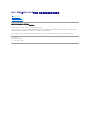 1
1
-
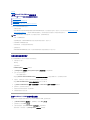 2
2
-
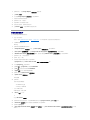 3
3
-
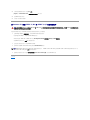 4
4
-
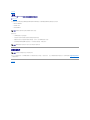 5
5
-
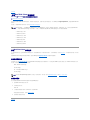 6
6
-
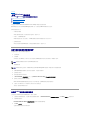 7
7
-
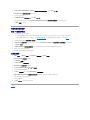 8
8